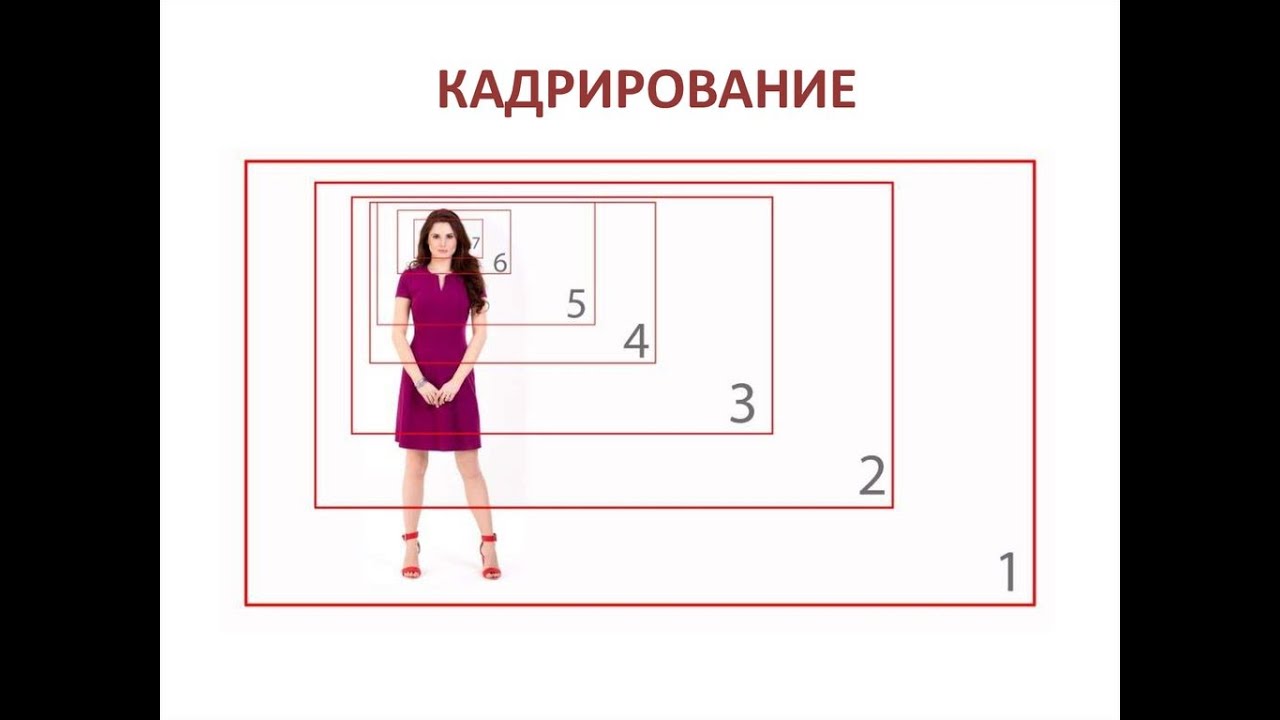Как правильно кадрировать портрет и обрезать фотографию
Разговоры или рассуждения о правилах кадрирования портретов всегда наталкиваются на несколько непреложных истин, бытующих в головах обывателей и необученных новичков.
Истины противоречат друг другу, и каждая из них имеет преданных фанатов. Они гласят следующее:
- Нельзя кадрировать портреты так, как хочется. Кадрировать нужно по правилам.
- Кадрировать нужно так, как считаешь нужным. Правил не существует. Ты художник, ты так видишь.
По мере изучения фотографии и искусства фотографии сторонники каждого из лагерей вызывают все больше смеха.
Я готов поспорить, что разбираясь с этим вопросом, вы наталкивались на подобные картинки. Рисунок наглядно демонстрирует как нужно кадрировать портрет, чтобы было красиво и правильно.
Это работает и тот результат, что у вас получиться, можно считать портретом. Но возникает резонный вопрос, а зачем так кадрировать? Ради чего? Ради того, чтобы получить правильный и до ужаса статичный снимок?
Именно на это обстоятельство напирают сторонники отрицания общепринятых правил кадрирования. Они правильно указывают на статичность получаемых фотографий. Но то, что в свою очередь демонстрируют фотографы, отрицающие классическое правильное кадрирование, снимками назвать сложно. Этакий композиционный хаос под соусом эмоций, якобы нахлынувших на фотографа.
Они правильно указывают на статичность получаемых фотографий. Но то, что в свою очередь демонстрируют фотографы, отрицающие классическое правильное кадрирование, снимками назвать сложно. Этакий композиционный хаос под соусом эмоций, якобы нахлынувших на фотографа.
Несколько разверну мысль. В одной из статей, разъясняющих новичкам за правила кадрирования, я встретил снимок этой чернокожей девочки. Описание к снимку позабавило.
«На снимке — пространство от середины лба до середины шеи. Кадрирование портрета крупным планом — это самая сложная работа для фотографа, ведь нужно передать эмоции человека, прочувствовать его. Перед тем, как делать такие фото, стоит пообщаться с моделью, «раскрыть» ее для себя. Сложность еще заключается в том, что при такой крупной съемке видно все дефекты кожи, и об не стоит забывать. И самое важное — глаза всегда должны быть в фокусе.»
Согласитесь, описание практически бессмысленное. Самое забавное заключается в том, что композиционное решение фотографа приняли за свободное от правил кадрирование. Посмотрите, почему Gunnar Salvarsson кадрировал так свою Village Girl:
Посмотрите, почему Gunnar Salvarsson кадрировал так свою Village Girl:
Фотограф пренебрег правилами кадрирования и заполнения кадра ради усиления эмоциональности взгляда ребенка. Подобный композиционный прием, заключающийся в расположение глаза на центральной оси кадра, давно известен и широко применяется опытными фотографами. Любое иное кадрирование или построение кадра превратит этот великолепный снимок в обычную фотографию.
К чему я веду? Нельзя отрицать правила кадрирования ради отрицания. Вы должны понимать, чем жертвуете и ради чего, как это проделано на вышеописанной фотографии. Если вы пренебрегаете правилами кадрирования портретов и не добавляете никакой художественной или эмоциональной составляющей, то вы получите лишь плохо скадрированный снимок. Иллюстрацию к разделу «ошибки начинающих фотографов». И никакие оправдания в стиле «я художник, я так вижу» приняты не будут.
Плохая фотография остается плохой вне зависимости от личности ее творца.
Позволю себе дать маленький совет: кадрируя портрет, задумайтесь. А что вы видите? Художественный образ? Эмоциональное переживание? Так сделайте все, чтобы усилить эмоциональность и художественность. Не смотрите на то, правильно ли вы обрезали локоть, и осталось ли место для взгляда. Ценность портрета заключается в его эмоциональности и силе воздействия на зрителя.
А что вы видите? Художественный образ? Эмоциональное переживание? Так сделайте все, чтобы усилить эмоциональность и художественность. Не смотрите на то, правильно ли вы обрезали локоть, и осталось ли место для взгляда. Ценность портрета заключается в его эмоциональности и силе воздействия на зрителя.
Во всех остальных случаях, кадрируйте портреты правильно. Не нужно ухудшать тот портрет, что уже выглядит обычным и не представляет художественной ценности.
Правила кадрирования портрета — тайные фишки и приемы
Обрезайте фотографии с комфортом в программе ФотоМАСТЕР
Скачать Всего 216 Mb Узнать больше
Для Windows 11, 10, 8, 7 и XP. Быстрая установка.
Как кадрируют фотографию профессионалы и новички
С необходимостью кадрирования фотографий сталкиваются и начинающие, и опытные фотографы. Если новички обычно руководствуются своим вкусом, то профессионалы – базовыми правилами кадрирования.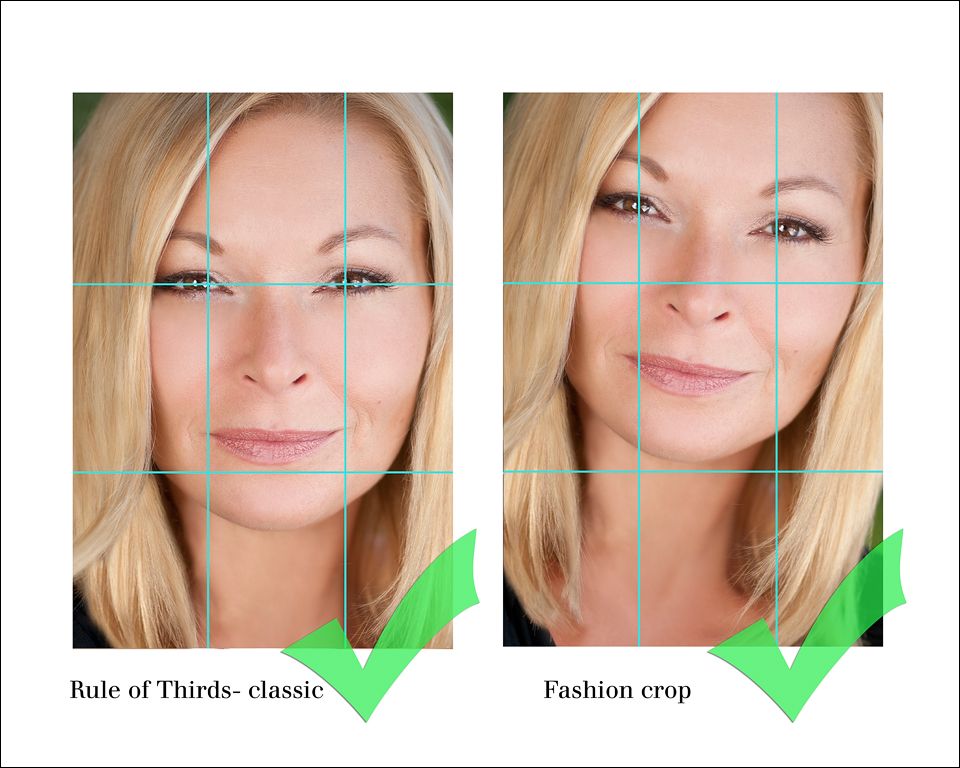 Попробуйте воспользоваться ими и вы! Это поможет избежать ошибок, а также сделать фотографию более выразительной. В статье мы расскажем вам об основных нюансах обрезки фото, а также о «ФотоМАСТЕРЕ» — программе, в которой можно быстро и качественно кадрировать абсолютно любое изображение.
Попробуйте воспользоваться ими и вы! Это поможет избежать ошибок, а также сделать фотографию более выразительной. В статье мы расскажем вам об основных нюансах обрезки фото, а также о «ФотоМАСТЕРЕ» — программе, в которой можно быстро и качественно кадрировать абсолютно любое изображение.
Зачем кадрировать фотографию?
Первая и, пожалуй, самая главная польза кадрирования заключается в том, что с его помощью вы можете превратить практически любую групповую фотографию в портрет конкретного человека. Функция пригодится и в том случае, если в кадре присутствуют предметы, перетягивающие на себя внимание зрителя. Если они находятся рядом с границами, то просто обрежьте фото и проблема будет тут же решена.
Также с помощью кадрирования вы сможете сделать акцент на определенной детали, которая на исходном снимке терялась, сливаясь с остальными предметами. Например, это могут быть глаза или губы модели, а также различные аксессуары – яркие заколки, сережки или любые другие предметы.
Например, это могут быть глаза или губы модели, а также различные аксессуары – яркие заколки, сережки или любые другие предметы.
5 золотых правил кадрирования портрета
Помните, кадрирование не должно портить фотографию. Оно должно улучшать её и делать более выразительной. При создании портретных фотографий всегда фокусируйтесь на глазах модели. Именно они являются центром вашей работы. Если портрет в полный рост, то акцент стоит сместить на талию.
Не обрезайте макушку, а также локти и кисти рук, если те фигурируют в кадре. Это смотрится небрежно и очень сильно портит фотографию. Сравните два варианты обрезки снимка:
Если в кадре есть какое-то движение, то обязательно оставьте для него место. В частности это относится к взгляду: проследите за тем, чтобы он не упирался в край фото, как на первом из представленных фото:
Не кадрируйте тело по суставам. В случае с коленями, к примеру, лучше обрезать фото либо чуть выше, либо чуть ниже. В противном случае снимок приобретет нелепый вид.
В противном случае снимок приобретет нелепый вид.
Следить за равновесием на фотографии. Не оставляйте большие пустые фрагменты — лучше сосредоточьтесь на модели. При кадрировании сдвиньте ее ближе к центру, тогда фото станет более уравновешенным.
Вы узнали все основные правила кадрирования портрета. А это значит только одно — настало время переходить к практике. Выберите фотографию и загрузите её в программу «ФотоМАСТЕР». На панели сверху кликните по разделу «Инструменты». Выберите в меню справа опцию «Кадрирование» и приступайте к работе!
Выберите опцию «Кадрирование» на панели справа
Шаг 1. Выберите сетку
Для вашего удобства в программу встроена подборка сеток, которые сделают процесс кадрирования фото максимально комфортным, быстрым и, самое главное, правильным. При работе с портретом лучше всего подойдут варианты «Золотое правило» и «Правило трех». Во время расположения фото ориентируйтесь на линии, находящиеся поверх изображения. Cнимок станет намного эффектнее, если глаза модели расположены на уровне верхней черты.
Во время расположения фото ориентируйтесь на линии, находящиеся поверх изображения. Cнимок станет намного эффектнее, если глаза модели расположены на уровне верхней черты.
Если взгляд модели направлен в сторону, то постарайтесь расположить ее рядом с одной из крайних вертикальных линий. Фотография станет намного динамичнее и интереснее!
Установите подходящую сетку
Также можно использовать сетку «Диагональ». Этот принцип построения композиции хорош тем, что ведет взгляд зрителя через всю фотографию. При использовании этой сетки расположите все основные элементы на фотографии по диагонали. Например, от верхнего правого угла к левому нижнему:
Если вы хотите сосредоточить внимание зрителя на чем-то конкретном на портрете, то с задачей поможет справиться сетка «Золотая спираль». Она также присутствует в программе «ФотоМАСТЕР». Расположите в центре спирали фрагмент фото, на котором хотите сделать акцент.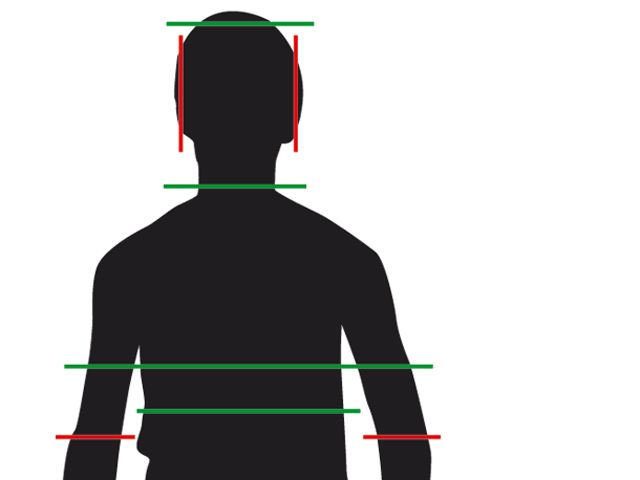
Шаг 2. Настройте границы
При необходимости используйте готовые пропорции фото из каталога: 1:1 (квадрат), 16:9 (кино), 3:2 (iPhone), 4:3 (iPad), 5:4 и другие. Если вы хотите взять за основу изначальные пропорции, то просто выберите соответствующий пункт в списке, тогда программа автоматически создаст рамку специально под ваше фото. Руководствуясь правилами кадрирования фото, ухватитесь мышкой за подсвеченную область и передвиньте ее в нужное вам место.
Выберите подходящие пропорции и укажите место, которое надо оставить
Вы можете вручную менять размер рамки, добавленной поверх фото: просто потяните любую из линий в нужную вам сторону, тогда эта граница тут же будет скорректирована. Также вы можете повернуть фотографию. Эта функция пригодится в том случае, если на снимке завален горизонт и вам нужно его выровнять.
Меняйте размер рамки под свои нужды
Шаг 3.
 Сохраните изменения
Сохраните измененияКогда работа будет завершена, кликните по кнопке «Применить». Фотография будет мгновенно кадрирована. При необходимости вы можете скорректировать уже произведенную разметку: для этого не надо отменять внесенные правки, достаточно просто вновь вернуться в меню «Кадрирования» и внести желаемые изменения. Далее вы можете улучшить снимок: например, интересно будет смотреться стилизация портрета под ретро или рисунок.
Теперь вы легко сможете создать эффектный портрет. Ведь всё, что для этого нужно — установить на свой компьютер программу «ФотоМАСТЕР», кадрировать фотографию и улучшить ее с помощью других инструментов редактора.
Эти статьи могут вам понравиться:
Как сделать художественное фото
Что такое выдержка в фотографии
Стилизация портрета и графические приемы
Подпишитесь:
Как вырезать кого-то из фотографии
Daniel
14 февраля 2022 г. (обновлено: 14 июля 2022 г.)
(обновлено: 14 июля 2022 г.)
6520 просмотров, 1 мин чтения
Если вы хотите вырезать кого-то из фотографии, чтобы сделать ее более сфокусированной, или поместить ее на другую фотографию, вам нужно знать правильную технику. Если вы не знаете, как правильно поступать, это может сделать работу лихорадочной и трудной.
Поэтому в этой статье мы рассмотрим, как вырезать кого-то из фотографии, используя лучшие доступные инструменты. Мы познакомим вас с некоторыми из невероятных инструментов, используемых для безупречного редактирования фотографий.
Удалить фон онлайн
Если вы хотите обрезать кого-то онлайн с помощью ИИ без загрузки, попробуйте TopMediai БЕСПЛАТНО.Удалить фон онлайн
Способ 1. Выбор редакции — AI-инструмент, помогающий вырезать человека
Способ 2. Только для экспертов — вырезать кого-то с помощью Photoshop
Метод 1.
 Инструмент AI, помогающий обрезать человека
Инструмент AI, помогающий обрезать человекаiMyFone MarkGo
Советы
Ищете инструмент для эффективного избавления от нецензурированных частей? Почему бы не попробовать iMyFone MarkGo, профессиональное средство для удаления водяных знаков, которое поможет вам удалить водяной знак на 100 % с помощью технологии на базе искусственного интеллекта за 5 секунд одним щелчком мыши.Попробуйте бесплатноПопробуйте бесплатно
Вам может быть интересно, что можно сделать с помощью этого инструмента. Если вам нужен доступный и мощный инструмент для вырезания кого-то из изображения без Photoshop, MarkGo идеально подойдет. Это инструмент на основе искусственного интеллекта для редактирования изображений, видео, PDF-файлов и т. д. Если вы хотите добавить или удалить водяной знак с изображений, добавить или удалить водяной знак с видео, удалить фон или нежелательные объекты с изображений, это идеальный инструмент.
Мы объясним весь процесс вырезания кого-либо из изображения без Photoshop.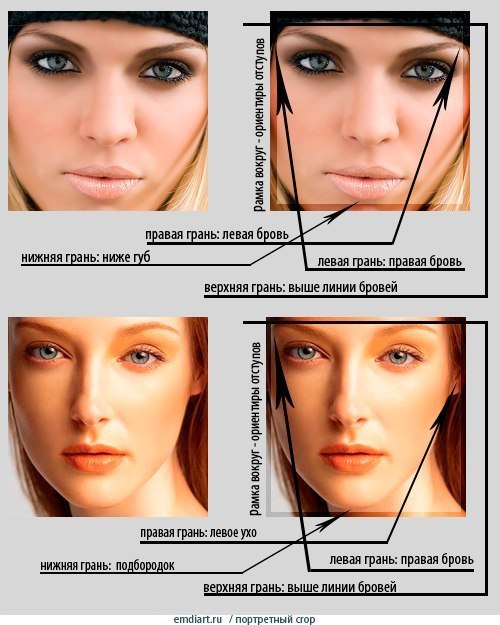
Шаг 1. Зайдите на официальный сайт и установите MarkGo
. Если на вашем устройстве не установлено приложение MarkGo, вы можете загрузить программу установки на свой Mac или Windows. После загрузки установите приложение на свое устройство, завершите процесс регистрации и запустите приложение после загрузки.
Запустите приложение и выберите «Удалить ненужные объекты» , чтобы приступить к редактированию изображения.
Шаг 2: Добавьте изображение для редактирования
Следующим шагом будет добавление изображений в MarkGo для редактирования. Вы можете редактировать одно изображение или несколько изображений одновременно. Поэтому не имеет значения, есть ли у вас одно изображение или несколько для обрезки объектов. Нажмите «Добавить изображение», чтобы добавить изображения, чтобы начать редактирование.
Шаг 3: Выберите объекты для обрезки
Следующим шагом является пометка объектов для обрезки или удаления. Используйте кисть, чтобы отметить области, чтобы обрезать ненужные объекты. Вы можете увеличить или уменьшить размер кисти или использовать ластик, чтобы удалить выделение.
Используйте кисть, чтобы отметить области, чтобы обрезать ненужные объекты. Вы можете увеличить или уменьшить размер кисти или использовать ластик, чтобы удалить выделение.
Шаг 4: Удалите объект
После того, как вы полностью выбрали объекты, которые хотите обрезать, нажмите кнопку удаления. Если объект не удален полностью, вы можете повторить процесс несколько раз, чтобы получить безупречную обрезку. Повторяйте процесс, пока не будете удовлетворены.
Шаг 5. Экспорт изображения
После этого вы можете экспортировать изображение на свое устройство Windows или Mac.
Посмотрите обучающее видео, чтобы узнать больше о MarkGo.
Попробуйте бесплатноПопробуйте бесплатно
Метод 2. Только для экспертов — Photoshop
Photoshop — это профессиональный инструмент для редактирования фотографий и графического дизайна, который часто считают предназначенным только для профессиональных редакторов. Это из-за дорогой подписки и крутой кривой обучения, чтобы делать все правильно. Если вы хотите научиться обрезать кого-то из фотографии с помощью фотошопа, вот пошаговое руководство для вас.
Это из-за дорогой подписки и крутой кривой обучения, чтобы делать все правильно. Если вы хотите научиться обрезать кого-то из фотографии с помощью фотошопа, вот пошаговое руководство для вас.
Шаг 1. Запустите Photoshop и откройте фотографию
Запустите его и откройте фотографию, которую хотите отредактировать, если на вашем устройстве уже установлен Photoshop. Если нет, загрузите установку из Adobe Creative Cloud и завершите процесс подписки. Вы также можете использовать взломанные версии, но это нелегально и небезопасно.
Шаг 2: выберите человека или объект, который вы хотите обрезать
Вы должны выбрать объект или человека, которого хотите вырезать из фотографии. Используйте Quick Selection Tool на панели инструментов слева, чтобы сделать это. Нажмите на объект или человека, которого вы хотите удалить с фотографии.
Шаг 3. Заливка с учетом содержимого
После выбора щелкните правой кнопкой мыши на фотографии, и она откроет меню. Выберите Заливка или Заливка с учетом содержимого , чтобы заменить человека или объект.
Выберите Заливка или Заливка с учетом содержимого , чтобы заменить человека или объект.
Как только вы выберете вариант заполнения с учетом содержимого, откроется диалоговое окно с предложением выбрать образец для заполнения. Нажмите на любую область изображения, которой вы хотите заменить обрезанный объект.
Шаг 4. Сохраните файл и экспортируйте
Наконец, сохраните фотографию на своем устройстве, нажав на файл в верхнем меню. Выберите «Экспорт» > «Экспортировать как» и продолжите процесс.
Заключительные слова
Мы обсудили три различных метода вырезания кого-либо из фотографии. Если мы рассмотрим все три, Photoshop — более сложный инструмент, и им в основном пользуются профессиональные редакторы. Любой новый человек может почувствовать себя подавленным при редактировании изображений в Photoshop. С другой стороны, Fotor предлагает уровень свободы, необходимый для редактирования.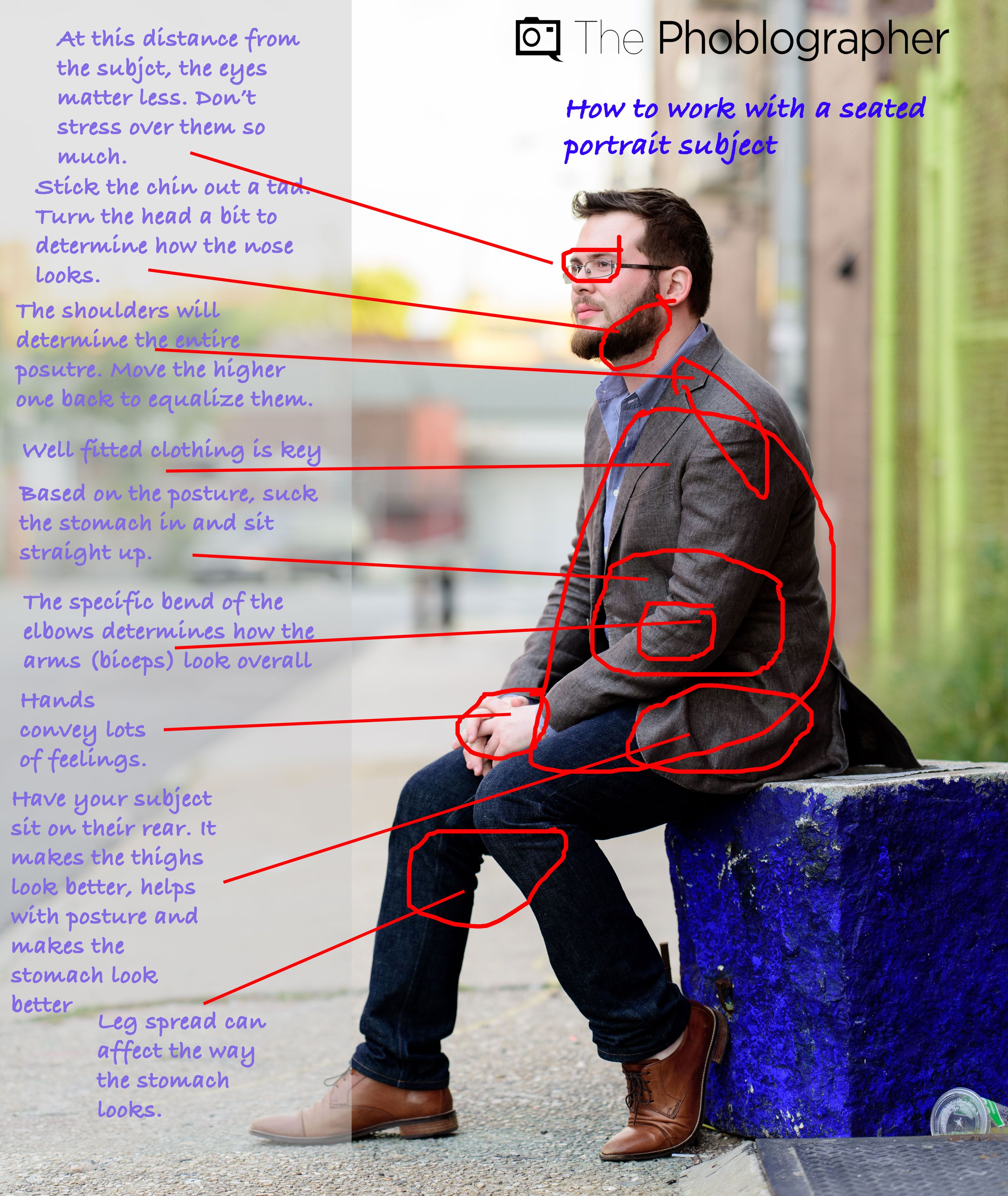
MarkGo — это удобный и достаточно мощный инструмент для вырезания объектов из изображений. Его технология искусственного интеллекта автоматически определяет фон и заполняет обрезанную область. Таким образом, вы получаете безупречную обрезку с помощью этого инструмента. Доступность — еще одна особенность, которая делает MarkGo нашим любимым инструментом редактирования.
Вы можете загрузить программное обеспечение на свои устройства Mac и Windows по следующим ссылкам:
Попробовать бесплатноПопробовать бесплатно
Даниэль
(Нажмите, чтобы оценить этот пост)
Общий рейтинг 4.9 (122 участника)
Оценка прошла успешно!
Вы уже оценили эту статью, пожалуйста, не повторяйте оценку!
Включите JavaScript для просмотра комментариев с помощью Disqus.лучших способов вырезать кого-то из изображения
Apowersoft Watermark Remover (Windows)
Если вы ищете полнофункциональный редактор фотографий, который может обрабатывать фотографии в пакетном режиме, Apowersoft Watermark Remover — лучший вариант для вас. Это удобное программное обеспечение состоит из пяти основных функций интерфейса. Кроме того, вы можете использовать три инструмента выделения, чтобы выбрать человека на фотографии, включая инструмент выделения, инструмент многоугольного лассо и инструмент кисти. Вы можете легко выбрать любые объекты и удалить их с фотографии всего за несколько секунд. Чтобы узнать, как вырезать человека из изображения, выполните действия, перечисленные ниже.
Это удобное программное обеспечение состоит из пяти основных функций интерфейса. Кроме того, вы можете использовать три инструмента выделения, чтобы выбрать человека на фотографии, включая инструмент выделения, инструмент многоугольного лассо и инструмент кисти. Вы можете легко выбрать любые объекты и удалить их с фотографии всего за несколько секунд. Чтобы узнать, как вырезать человека из изображения, выполните действия, перечисленные ниже.
- Загрузите и установите это программное обеспечение на свой компьютер.
Скачать
- Запустите приложение и выберите «Удалить водяной знак с изображения», и вы попадете в новое окно.
- Затем перетащите, чтобы добавить фотографии с вашего компьютера.
- Выделите человека, которого хотите удалить, с помощью трех инструментов выделения в правом верхнем углу.
- После этого вы можете обработать его, нажав кнопку «Конвертировать».
Snapseed (Android и iOS)
Snapseed — это приложение для устройств Android и iOS, которое поможет вам вырезать человека из фотографии. Он состоит из полезных функций, включая лечение, кисть, структуру, HDR, перспективу и многое другое. Несмотря на то, что это приложение хорошо зарекомендовало себя, его немного сложно использовать новичкам. Ниже приведены шаги, которые вы можете выполнить, если хотите удалить определенного человека со своего изображения.
Он состоит из полезных функций, включая лечение, кисть, структуру, HDR, перспективу и многое другое. Несмотря на то, что это приложение хорошо зарекомендовало себя, его немного сложно использовать новичкам. Ниже приведены шаги, которые вы можете выполнить, если хотите удалить определенного человека со своего изображения.
Ниже приведены инструкции по использованию приложения.
- Перейдите в App Store или Google Play Store, чтобы установить приложение.
- Откройте приложение и коснитесь значка «Плюс», чтобы импортировать фотографию, которую вы хотите отредактировать.
- В инструментах выбора коснитесь значка «Исцеление». Затем выделите человека, которого вы хотите удалить, и он будет автоматически обработан.
- Нажмите «Галочка» и экспортируйте фотографию на мобильное устройство.
AirBrush (Android и iOS)
Airbrush — еще одно приложение для вырезания человека из фотографии без навыков редактирования фотографий, необходимых для пользователей iOS.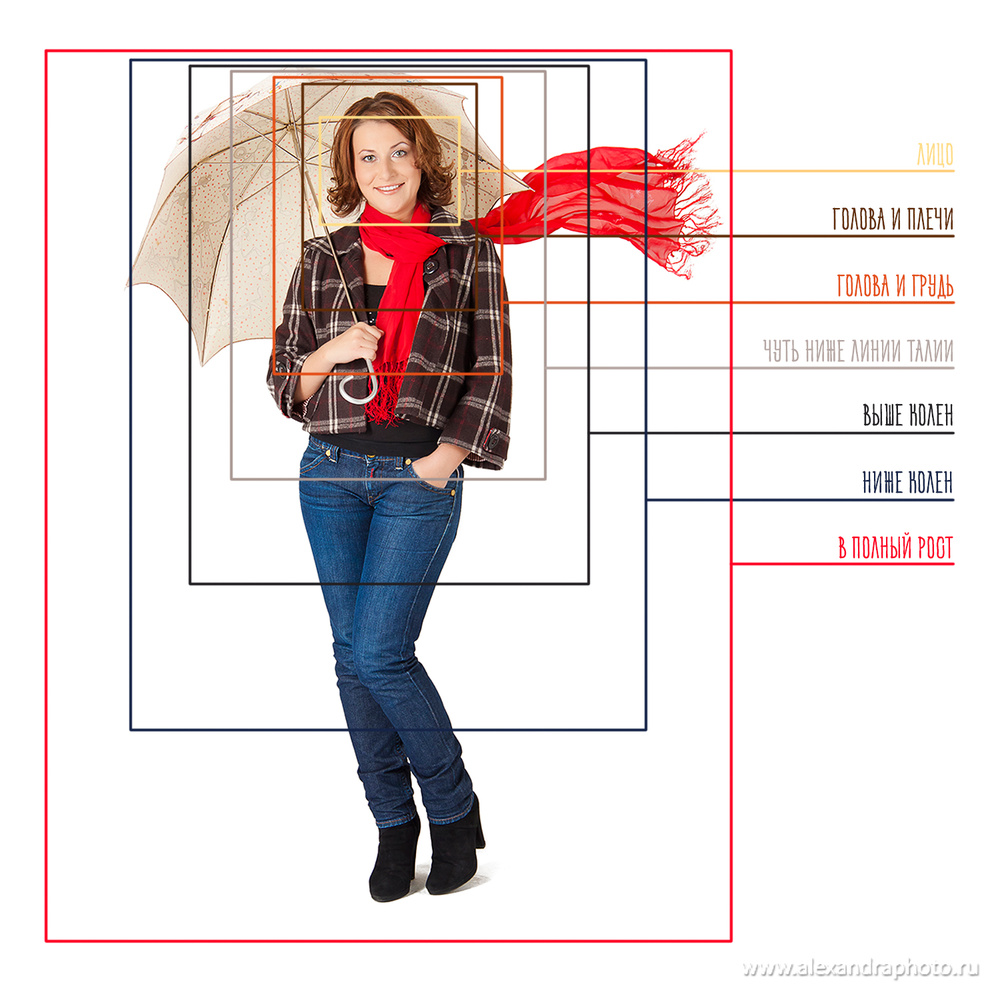 Он имеет простой интерфейс и функции, на которые вы можете положиться. В частности, в этом приложении есть инструмент выделения под названием «Ластик», который волшебным образом удалит человека с вашей фотографии. Действительно, с помощью этого приложения вы можете превратить свою скучную фотографию в отличную фотографию. Обратитесь к инструкциям, приведенным ниже, чтобы узнать, как это сделать.
Он имеет простой интерфейс и функции, на которые вы можете положиться. В частности, в этом приложении есть инструмент выделения под названием «Ластик», который волшебным образом удалит человека с вашей фотографии. Действительно, с помощью этого приложения вы можете превратить свою скучную фотографию в отличную фотографию. Обратитесь к инструкциям, приведенным ниже, чтобы узнать, как это сделать.
- Установите приложение из App Store и откройте его после завершения.
- Нажмите кнопку «Библиотека», чтобы выбрать фотографию, которую хотите отредактировать.
- Выберите «Инструменты» и «Стереть», затем выделите человека, которого хотите удалить. Приложение волшебным образом удалит выделенную часть вашего изображения.
- Наконец, коснитесь значка «Проверить», чтобы сохранить его на своем устройстве.
PhotoScissors (онлайн)
Если вы хотите сэкономить время на редактировании фотографий, вам подойдет онлайн-инструмент PhotoScissors. Этот онлайн-инструмент наверняка поможет вам, как вырезать кого-то из фотографии.